系统盘是我们安装或重装系统最常用的工具,最早是用光盘,现在大部分是U盘,普通的U盘都可以做成系统安装盘,很多人还不了解怎么把U盘做成系统安装盘,下面就跟小编一起来学习下如何将U盘制作成系统安装盘的方法。
相关教程:
大白菜u盘制作教程
UltraISO怎么制作U盘系统安装盘
如何从u盘安装win7系统教程
一、所需工具
1、可用电脑一台,关闭杀毒软件
2、U盘一个,容量4G或以上
3、制作工具:系统安装盘制作工具
4、操作系统:电脑系统下载
二、将U盘做成系统安装盘步骤如下
1、首先下载并安装U教授U盘制作工具,然后打开U教授,插入U盘后,会自动识别到U盘;
 2、默认设置无需修改,直接点击“一键制作USB启动盘”,弹出对话框,确保U盘数据已经转移,点击确定,如果提示失败,重新拔插U盘或重启制作工具;
2、默认设置无需修改,直接点击“一键制作USB启动盘”,弹出对话框,确保U盘数据已经转移,点击确定,如果提示失败,重新拔插U盘或重启制作工具;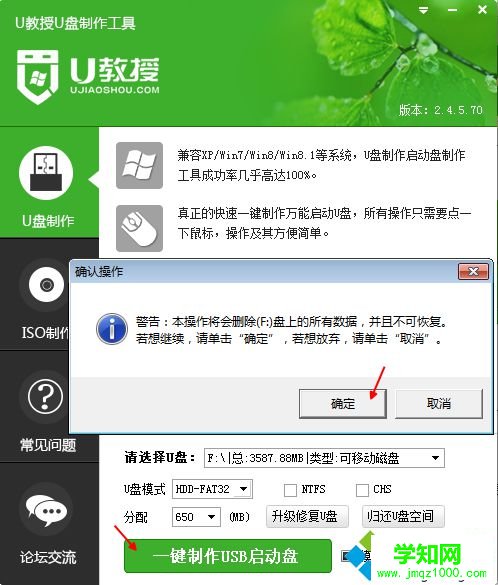 3、接着执行U盘制作系统安装盘过程,显示“写入数据包中…”;
3、接着执行U盘制作系统安装盘过程,显示“写入数据包中…”;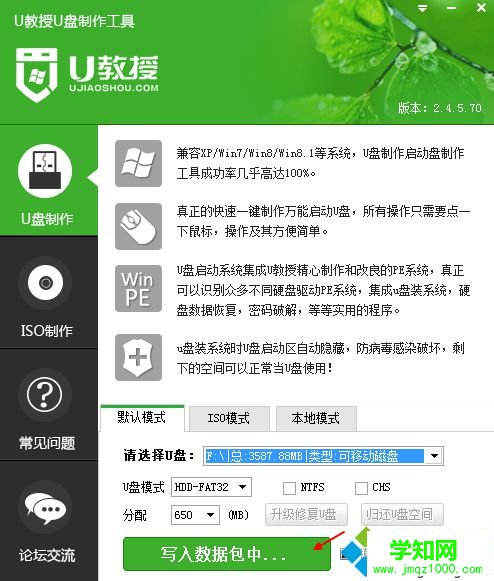 4、弹出制作成功的提示窗口,点击确定;
4、弹出制作成功的提示窗口,点击确定;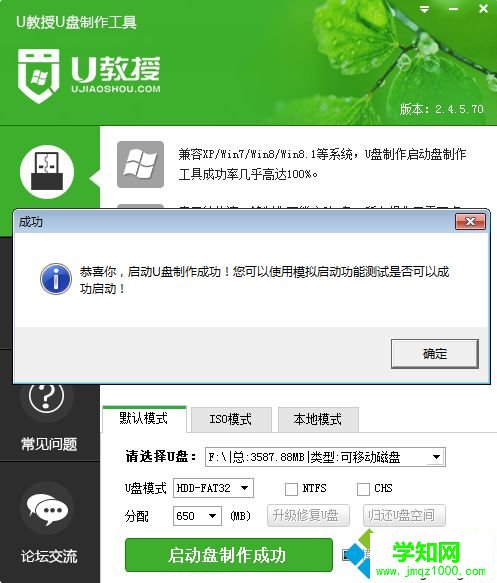 5、点击底部的“模拟启动”,弹出这个提示框,点击确定;
5、点击底部的“模拟启动”,弹出这个提示框,点击确定;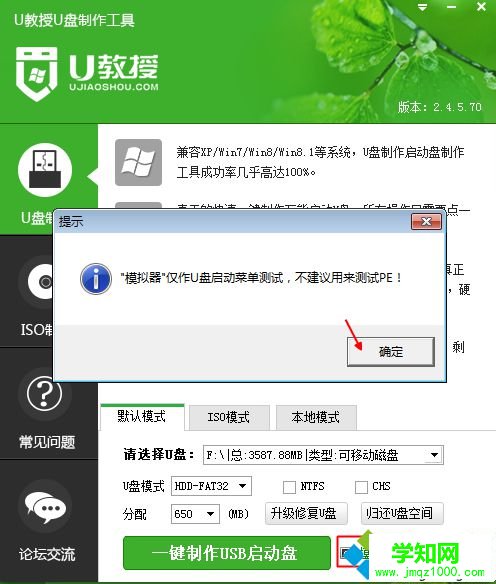 6、如果有弹出这个界面,表示制作成功;
6、如果有弹出这个界面,表示制作成功;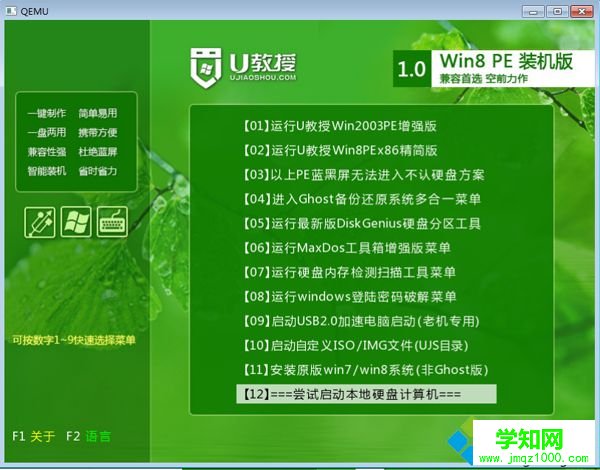 7、最后使用解压工具打开系统html' target='_blank'>iso镜像,ghost系统把gho文件解压到GHO目录,原版系统则把sources下的install.wim解压到U盘UJS目录。
7、最后使用解压工具打开系统html' target='_blank'>iso镜像,ghost系统把gho文件解压到GHO目录,原版系统则把sources下的install.wim解压到U盘UJS目录。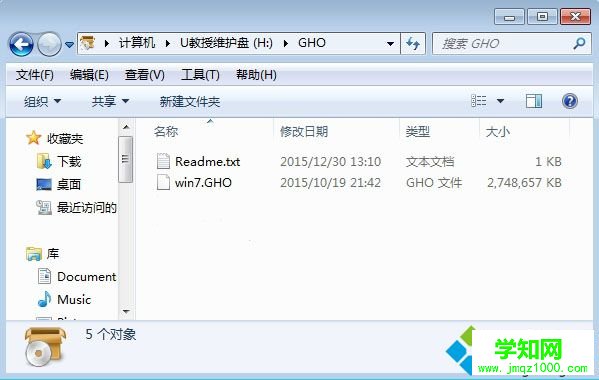
通过以上的步骤操作之后,我们就把U盘做成系统安装盘,还不懂怎么制作的朋友,不妨学习下上述教程。
相关教程:如何把系统放入u盘把win8系统安装到u盘把win7系统安装到u盘u盘变成系统盘u盘做xp系统安装盘郑重声明:本文版权归原作者所有,转载文章仅为传播更多信息之目的,如作者信息标记有误,请第一时间联系我们修改或删除,多谢。
新闻热点
疑难解答